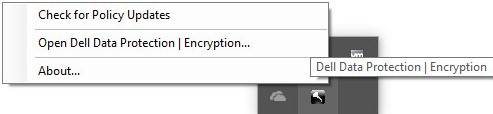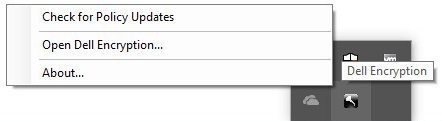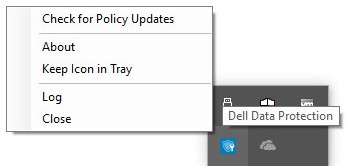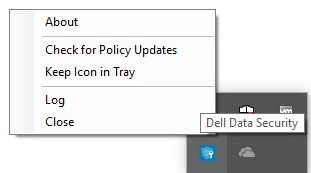So suchen Sie nach Richtlinienaktualisierungen für Dell Data Security
Summary: Erfahren Sie, wie Sie nach Richtlinienaktualisierungen für Dell Data Security oder Dell Data Protection Software suchen, indem Sie diese Anweisungen befolgen.
Symptoms
- Ab Februar 2021 hat Dell Encryption Enterprise für Mac das Ende der Wartung erreicht. Dieses Produkt und die dazugehörigen Artikel werden von Dell nicht mehr aktualisiert.
- Mit Stand Mai 2022 hat Dell Endpoint Security Suite Enterprise das Ende der Wartung erreicht. Dieses Produkt und die dazugehörigen Artikel werden von Dell nicht mehr aktualisiert.
- Ab Januar 2019 hat Dell Endpoint Security Suite Pro das Ende der Wartung erreicht. Dieses Produkt und die dazugehörigen Artikel werden von Dell nicht mehr aktualisiert.
- Weitere Informationen finden Sie unter Product Life Cycle (End of Support and End of Life) Policy for Dell Data Security (Richtlinie zum Produktlebenszyklus (Ende des Supports und Ende der Lebensdauer) für Dell Data Security. Wenn Sie Fragen zu alternativen Artikeln haben, wenden Sie sich an Ihren Vertriebsmitarbeiter oder wenden Sie sich an endpointsecurity@dell.com.
- Weitere Informationen zu aktuellen Produkten finden Sie unter Endpoint Security.
In diesem Artikel wird beschrieben, wie Sie mit Dell Data Security (ehemals Dell Data Protection) nach Policy-Updates suchen.
Betroffene Produkte:
- Dell Encryption Enterprise
- Dell Data Protection | Enterprise Edition
- Dell Encryption Enterprise für Mac
- Dell Data Protection | Enterprise Edition für Mac
- Dell Encryption Enterprise Self-Encrypting Drive Manager
- Dell Data Protection | Self-Encrypting Drive Manager
- Dell Encryption External Media
- Dell Data Protection | External Media Edition
- Dell BitLocker Manager
- Dell Data Protection | BitLocker Manager
- Dell Endpoint Security Suite Pro
- Dell Data Protection | Endpoint Security Suite
- Dell Endpoint Security Suite Enterprise
- Dell Data Protection | Endpoint Security Suite Enterprise
- Dell Full Disk Encryption
Betroffene Betriebssysteme:
- Windows
- Mac
Cause
Unzutreffend
Resolution
Die Suche nach Richtlinienaktualisierungen unterscheidet sich je nach Betriebssystem für das verwendete Produkt. Klicken Sie auf Windows oder Mac , um weitere Informationen zu erfahren.
Windows
Policy-Updates unterscheiden sich für:
Abdeckung
- Dell Encryption Enterprise
- Dell Data Protection | Enterprise Edition
- Dell Encryption External Media
- Dell Data Protection | External Media Edition
Encryption Management Agent (EMAgent)
- Dell Encryption Enterprise Self-Encrypting Drive Manager
- Dell Data Protection | Self-Encrypting Drive Manager
- Dell BitLocker Manager
- Dell Data Protection | BitLocker Manager
- Dell Endpoint Security Suite Pro
- Dell Data Protection | Endpoint Security Suite
- Dell Endpoint Security Suite Enterprise
- Dell Data Protection | Endpoint Security Suite Enterprise
- Dell Full Disk Encryption
Klicken Sie auf Shield oder EMAgent , um weitere Informationen zu erfahren.
Abdeckung
Richtlinienaktualisierungen können über die Benutzeroberfläche oder die Registrierung geprüft werden. Wählen Sie die entsprechende Aktion, um weitere Informationen zu erhalten.
- Melden Sie sich beim Windows-Computer an.
- Klicken Sie im Windows-Infobereich mit der rechten Maustaste auf das Dell Encryption-Symbol (früher Dell Data Protection | Encryption) und wählen Sie dann Check for Policy Updates.
| v8.0.0 bis 8.13.0 | V8.15.0 and Later (Anleitung zum Ermitteln der Version von Dell Encryption External Media V8.15.0 und höher |
|---|---|
|
|
|
- Klicken Sie mit der rechten Maustaste auf das Startmenü von Windows und klicken Sie auf Ausführen.
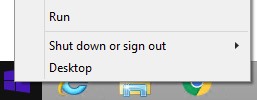
- Geben Sie in die Benutzeroberfläche „Ausführen“
regeditein und klicken Sie auf OK. Dadurch wird der Registrierungseditor geöffnet.
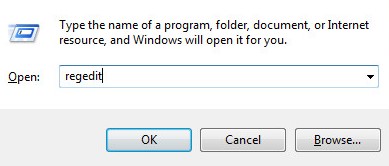
- Navigieren Sie im Registrierungs-Editor zu
HKEY_LOCAL_MACHINE\Software\Credant\CMGShield\Notify. - Klicken Sie mit der rechten Maustaste auf den Ordner Notify, wählen Sie Neu aus und klicken Sie dann auf DWORD-Wert (32-Bit).
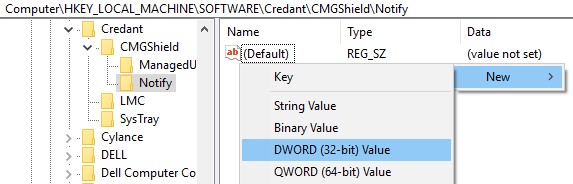
- Geben Sie dem DWORD den Namen
PingProxy.

- Doppelklicken Sie auf
PingProxy.
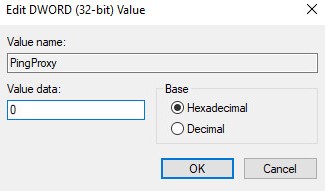
- Geben Sie unter Wertdaten
1ein und klicken Sie dann auf OK.
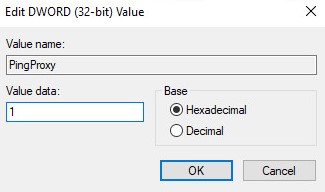
PingProxy auf 0 zurückgesetzt.
EMAgent
- Melden Sie sich beim Windows-Computer an.
- Klicken Sie im Windows-Infobereich mit der rechten Maustaste auf das Dell Data Security-Symbol (früher Dell Data Protection) und wählen Sie dann Check for Policy Updates.
| v8.0.1 bis 8.13.0 | V8.15.0 and Later (Anleitung zum Ermitteln der Version von Dell Encryption External Media V8.15.0 und höher |
|---|---|
|
|
|
Mac
- Melden Sie sich beim Mac-Computer an.
- Klicken Sie auf Systemeinstellungen.

- Doppelklicken Sie auf Dell Encryption Enterprise (früher Dell Data Protection).
| v8.0.0 bis 8.13.2 | V8.15.0 and Later (Anleitung zum Ermitteln der Version von Dell Encryption External Media V8.15.0 und höher |
|---|---|
|
|
|
- Klicken Sie auf Policys.

- Klicken Sie auf die Schaltfläche "Refresh" am unteren Rand des Fensters.
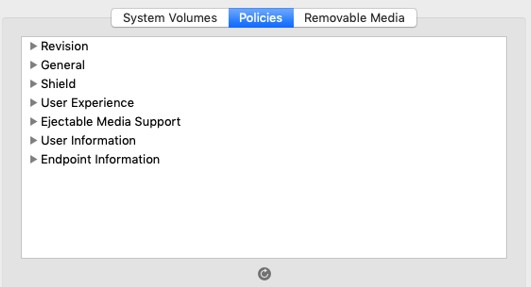
Nutzen Sie zur Kontaktaufnahme mit dem Support die internationalen Support-Telefonnummern von Dell Data Security.
Gehen Sie zu TechDirect, um online eine Anfrage an den technischen Support zu erstellen.
Zusätzliche Einblicke und Ressourcen erhalten Sie im Dell Security Community Forum.